辽师大版五年级下册信息技术 1.3影片声音全包括 教案
文档属性
| 名称 | 辽师大版五年级下册信息技术 1.3影片声音全包括 教案 | 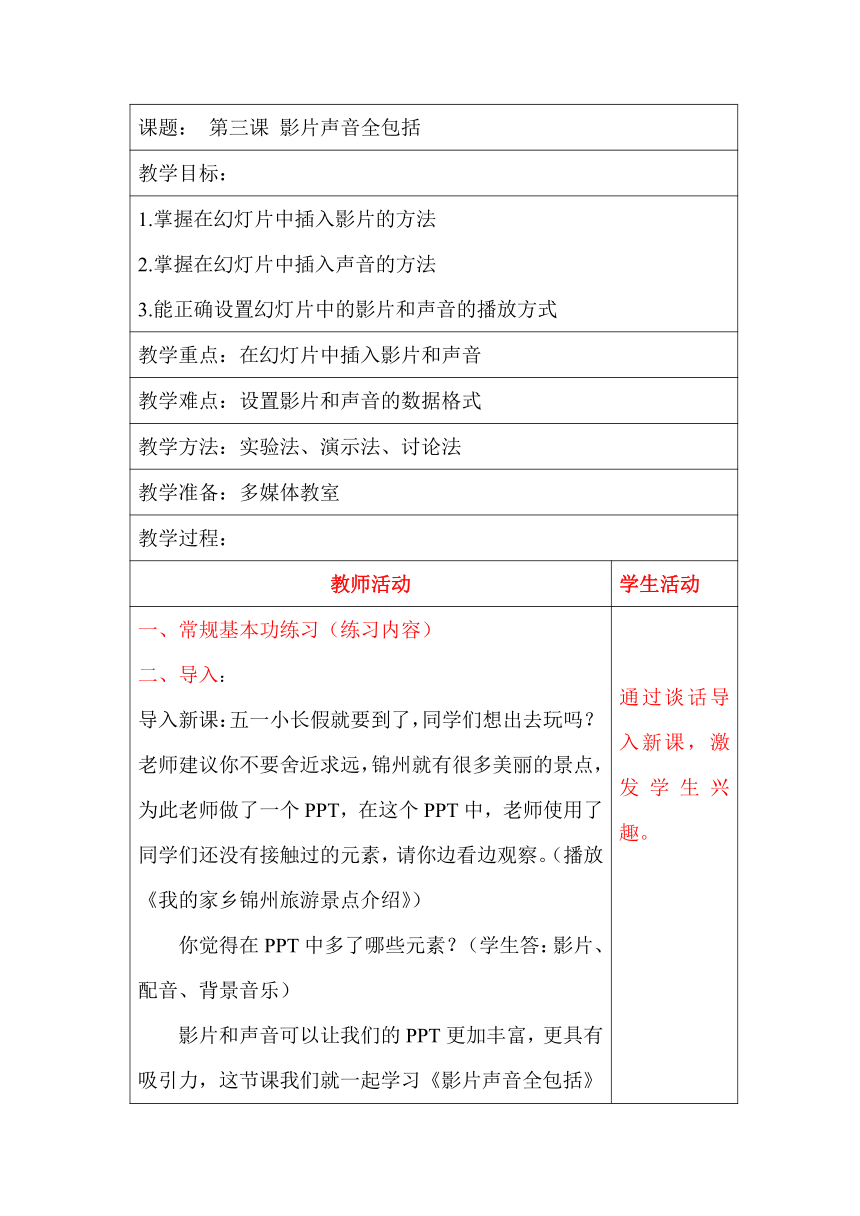 | |
| 格式 | doc | ||
| 文件大小 | 40.5KB | ||
| 资源类型 | 教案 | ||
| 版本资源 | 通用版 | ||
| 科目 | 信息技术(信息科技) | ||
| 更新时间 | 2021-01-26 22:02:31 | ||
图片预览
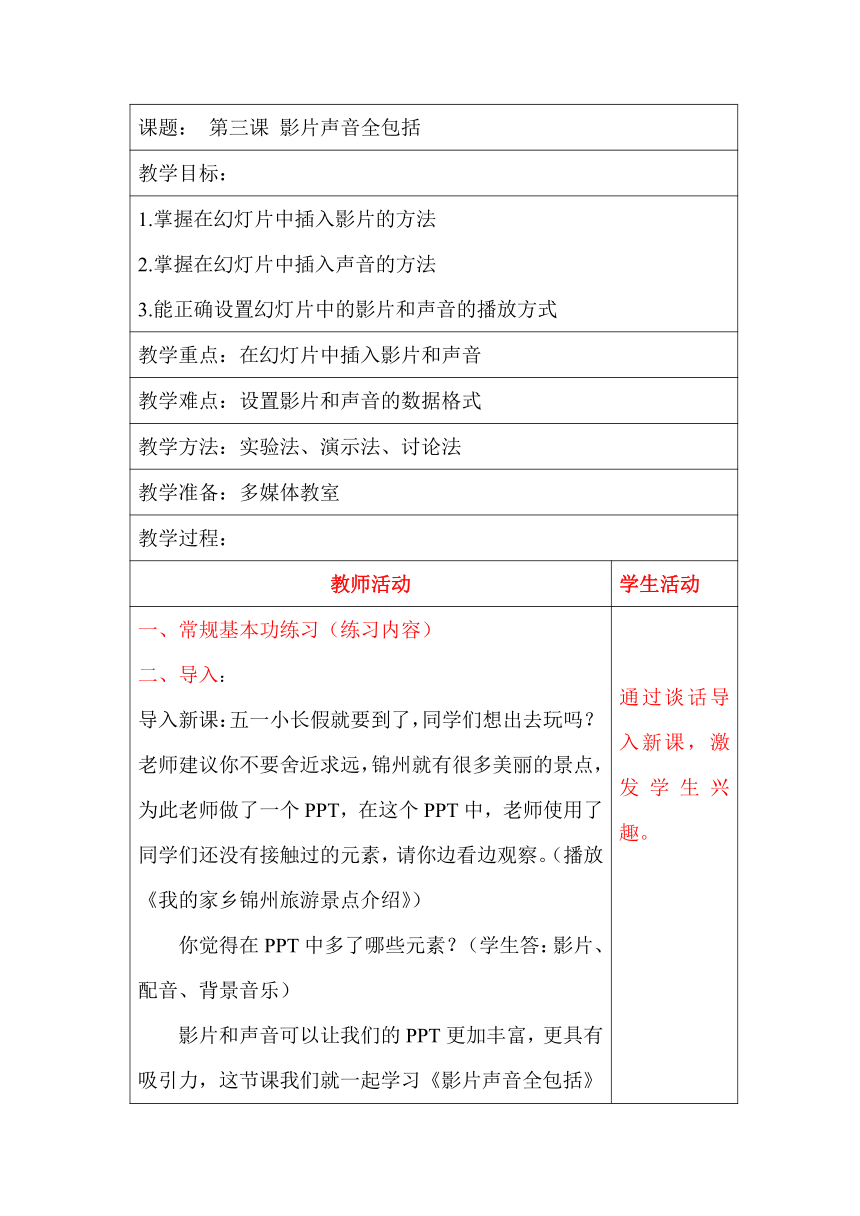
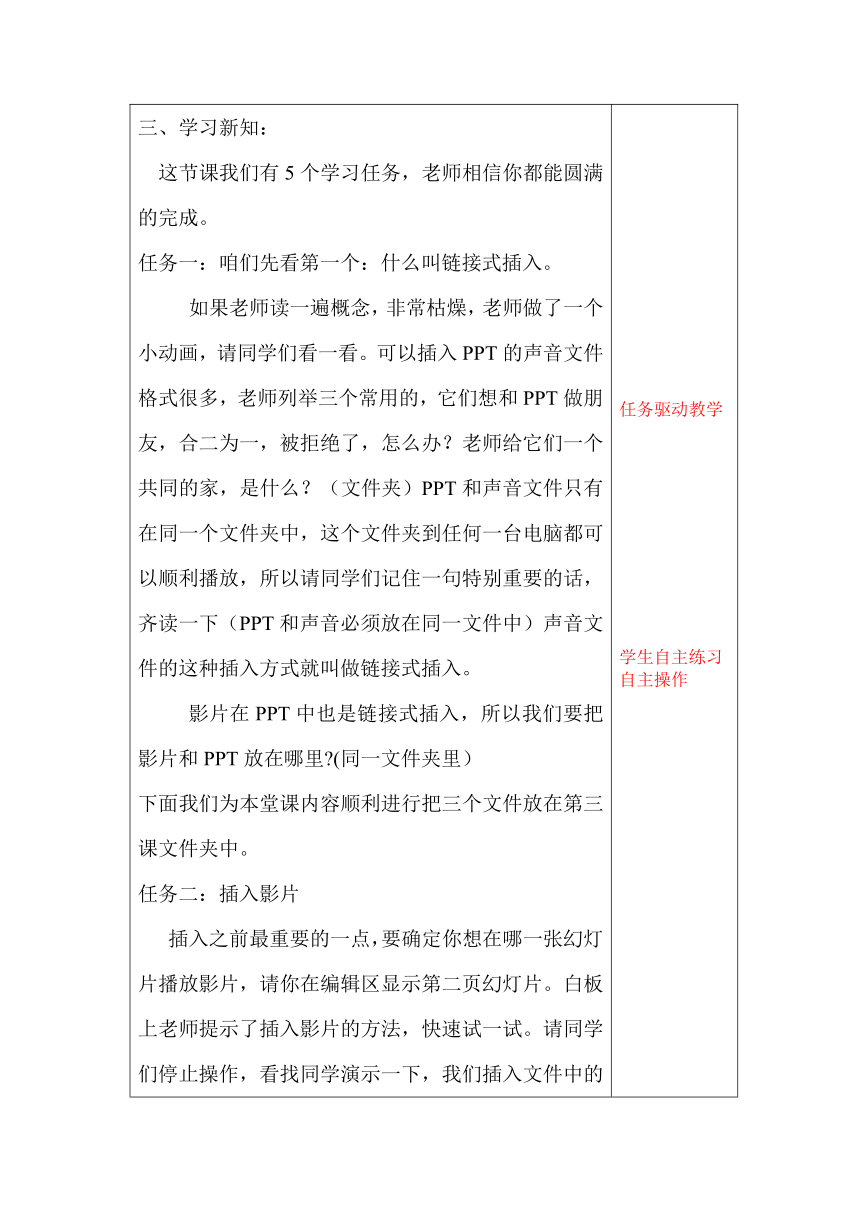
文档简介
课题: 第三课 影片声音全包括
教学目标:
1.掌握在幻灯片中插入影片的方法 2.掌握在幻灯片中插入声音的方法
3.能正确设置幻灯片中的影片和声音的播放方式
教学重点:在幻灯片中插入影片和声音
教学难点:设置影片和声音的数据格式
教学方法:实验法、演示法、讨论法
教学准备:多媒体教室
教学过程:
教师活动 学生活动
一、常规基本功练习(练习内容) 二、导入:
导入新课:五一小长假就要到了,同学们想出去玩吗?老师建议你不要舍近求远,锦州就有很多美丽的景点,为此老师做了一个PPT,在这个PPT中,老师使用了同学们还没有接触过的元素,请你边看边观察。(播放《我的家乡锦州旅游景点介绍》)
你觉得在PPT中多了哪些元素?(学生答:影片、配音、背景音乐)
影片和声音可以让我们的PPT更加丰富,更具有吸引力,这节课我们就一起学习《影片声音全包括》
三、学习新知:
这节课我们有5个学习任务,老师相信你都能圆满的完成。
任务一:咱们先看第一个:什么叫链接式插入。
如果老师读一遍概念,非常枯燥,老师做了一个小动画,请同学们看一看。可以插入PPT的声音文件格式很多,老师列举三个常用的,它们想和PPT做朋友,合二为一,被拒绝了,怎么办?老师给它们一个共同的家,是什么?(文件夹)PPT和声音文件只有在同一个文件夹中,这个文件夹到任何一台电脑都可以顺利播放,所以请同学们记住一句特别重要的话,齐读一下(PPT和声音必须放在同一文件中)声音文件的这种插入方式就叫做链接式插入。
影片在PPT中也是链接式插入,所以我们要把影片和PPT放在哪里?(同一文件夹里)
下面我们为本堂课内容顺利进行把三个文件放在第三课文件夹中。
任务二:插入影片
插入之前最重要的一点,要确定你想在哪一张幻灯片播放影片,请你在编辑区显示第二页幻灯片。白板上老师提示了插入影片的方法,快速试一试。请同学们停止操作,看找同学演示一下,我们插入文件中的影片,有一个重要提示:必须插入同一文件夹下的影片。一起告诉他路径“自动”是什么效果?“单击时”呢?老师现在发现我实际中我更需要自动播放这段影片,怎样修改呢?
任务三:修改影片播放方式
给同学们介绍一个好帮手——影片工具,你能找到它吗?学生演示,请你研究一下可不可以完成下面的修改?
任务四:插入声音
影片我们顺利的插入了PPT,插入声音很多操作与影片非常相似,看一看你能不能触类旁通,完成对声音的操作。同学们发现可以插入PPT中的声音有四种,第一种是文件中的声音,重点提示是什么?(同一文件夹下的声音文件)请你任选一种播放方式。
插入第二种声音——剪辑中的电话声,可以选择播放方式吗?默认单击播放
插入第三种声音——录制声音,找个同学到前面试一试,同学们准备好,你的鼠标放在红色录制点上,老师说开始一起齐读课题。
第四种声音是CD中的声音,我们没有光驱,同学们可以回家试一试。
任务五:怎样修改声音呢?
好帮手又来了——声音工具,自己完成下面的操作,小组可以互相帮助。
电话声我也想重新设置播放方式,你能做到吗?介绍第二个帮手自定义动画,这回你找一找可不可以实现?计时
综合练习
我们要为《小小戏迷》插入声音和影片,老师提供了很多音乐和俩个视频,请你选择自己认为合适的使用。(演示教师机学生作品)
总结今天我们学习了在PPT中插入声音影片,这两个元素的使用必须是为主题服务的,同学们可以在以后的操作中慢慢总结经验,相信你做的PPT会更具吸引力,这节课我们就上到这里,下课。
通过谈话导入新课,激发学生兴趣。
任务驱动教学
学生自主练习
自主操作
教师演示,学生练习
学生自主练习。
教师演示,学生自主练习。
学生动手操作
通过练习激发学生兴趣。
总结 谈收获。
教学目标:
1.掌握在幻灯片中插入影片的方法 2.掌握在幻灯片中插入声音的方法
3.能正确设置幻灯片中的影片和声音的播放方式
教学重点:在幻灯片中插入影片和声音
教学难点:设置影片和声音的数据格式
教学方法:实验法、演示法、讨论法
教学准备:多媒体教室
教学过程:
教师活动 学生活动
一、常规基本功练习(练习内容) 二、导入:
导入新课:五一小长假就要到了,同学们想出去玩吗?老师建议你不要舍近求远,锦州就有很多美丽的景点,为此老师做了一个PPT,在这个PPT中,老师使用了同学们还没有接触过的元素,请你边看边观察。(播放《我的家乡锦州旅游景点介绍》)
你觉得在PPT中多了哪些元素?(学生答:影片、配音、背景音乐)
影片和声音可以让我们的PPT更加丰富,更具有吸引力,这节课我们就一起学习《影片声音全包括》
三、学习新知:
这节课我们有5个学习任务,老师相信你都能圆满的完成。
任务一:咱们先看第一个:什么叫链接式插入。
如果老师读一遍概念,非常枯燥,老师做了一个小动画,请同学们看一看。可以插入PPT的声音文件格式很多,老师列举三个常用的,它们想和PPT做朋友,合二为一,被拒绝了,怎么办?老师给它们一个共同的家,是什么?(文件夹)PPT和声音文件只有在同一个文件夹中,这个文件夹到任何一台电脑都可以顺利播放,所以请同学们记住一句特别重要的话,齐读一下(PPT和声音必须放在同一文件中)声音文件的这种插入方式就叫做链接式插入。
影片在PPT中也是链接式插入,所以我们要把影片和PPT放在哪里?(同一文件夹里)
下面我们为本堂课内容顺利进行把三个文件放在第三课文件夹中。
任务二:插入影片
插入之前最重要的一点,要确定你想在哪一张幻灯片播放影片,请你在编辑区显示第二页幻灯片。白板上老师提示了插入影片的方法,快速试一试。请同学们停止操作,看找同学演示一下,我们插入文件中的影片,有一个重要提示:必须插入同一文件夹下的影片。一起告诉他路径“自动”是什么效果?“单击时”呢?老师现在发现我实际中我更需要自动播放这段影片,怎样修改呢?
任务三:修改影片播放方式
给同学们介绍一个好帮手——影片工具,你能找到它吗?学生演示,请你研究一下可不可以完成下面的修改?
任务四:插入声音
影片我们顺利的插入了PPT,插入声音很多操作与影片非常相似,看一看你能不能触类旁通,完成对声音的操作。同学们发现可以插入PPT中的声音有四种,第一种是文件中的声音,重点提示是什么?(同一文件夹下的声音文件)请你任选一种播放方式。
插入第二种声音——剪辑中的电话声,可以选择播放方式吗?默认单击播放
插入第三种声音——录制声音,找个同学到前面试一试,同学们准备好,你的鼠标放在红色录制点上,老师说开始一起齐读课题。
第四种声音是CD中的声音,我们没有光驱,同学们可以回家试一试。
任务五:怎样修改声音呢?
好帮手又来了——声音工具,自己完成下面的操作,小组可以互相帮助。
电话声我也想重新设置播放方式,你能做到吗?介绍第二个帮手自定义动画,这回你找一找可不可以实现?计时
综合练习
我们要为《小小戏迷》插入声音和影片,老师提供了很多音乐和俩个视频,请你选择自己认为合适的使用。(演示教师机学生作品)
总结今天我们学习了在PPT中插入声音影片,这两个元素的使用必须是为主题服务的,同学们可以在以后的操作中慢慢总结经验,相信你做的PPT会更具吸引力,这节课我们就上到这里,下课。
通过谈话导入新课,激发学生兴趣。
任务驱动教学
学生自主练习
自主操作
教师演示,学生练习
学生自主练习。
教师演示,学生自主练习。
学生动手操作
通过练习激发学生兴趣。
总结 谈收获。
同课章节目录
